Dass Microsoft Azure für Vereine kostenlos ist, ist kaum bekannt. Zudem ist der Betrag den Microsoft Vereinen zur Verfügung stellt mit 3500$ im Jahr überraschend hoch. Damit kann man eine Menge IT betreiben. Was ist Microsoft Azure eigentlich? Azure ist eine Public Cloud aus der man hunderte IT-Services beziehen kann. Z. B. einen Webserver, Speicherplatz oder sogar ganz fertige Anwendungen. Und das beste daran ist, dass man nur noch konsumiert und nicht mehr den Aufwand hat Infrastruktur aufzubauen. Gerade für Organisationen mit wenig IT-Know-How sehr passend.
Wie das geht zeige in dieser Artikelreihe „Azure Vereine kostenlos“. Los geht’s.
Teil 1: Das Guthaben bei Microsoft beantragen und ein Abonnement erstellen.
Teil 2: Use Case 1: Webseite mit WordPress erstellen.
Teil 3: Use Case 2: Alte Vereinsverwaltung-Software zentral bereitstellen.
Schreibe mir welchen Use Case Du Dir wünscht, dann schreibe ich dafür eine Anleitung. Kontakt
Du hast bereits das Spenden-basierte kostenlose Office 365 für Vereine eingerichtet, dann kannst Du hiermit direkt weitermachen. Denn dann hast Du die Grundvoraussetzungen bereits erfüllt. Grundvoraussetzung ist, dass Du Deinen Verein bei Microsoft angemeldet hast und nachgewiesen hast, dass Dein Verein gemeinnützig ist. In diesem Zuge hast Du dann auch bereits ein Azure Active Directory Tenant erstellt, in welchem Du Deine Benutzer anlegst. Wenn nicht, dann kannst Du hier anfangen.
Dieser Teil besteht aus zwei Kapiteln:
- Kostenloses Azure Abonnement erstellen
- Verbrauch kontrollieren
Kapitel 1: Azure für Vereine kostenloses Abonnement erstellen
Ob Du Deinen Verein erfolgreich angemeldet hast, kannst Du kontrollieren indem Du auf https://nonprofit.microsoft.com gehst und Dich anmeldest. Dort muss Status: Genehmigt stehen.
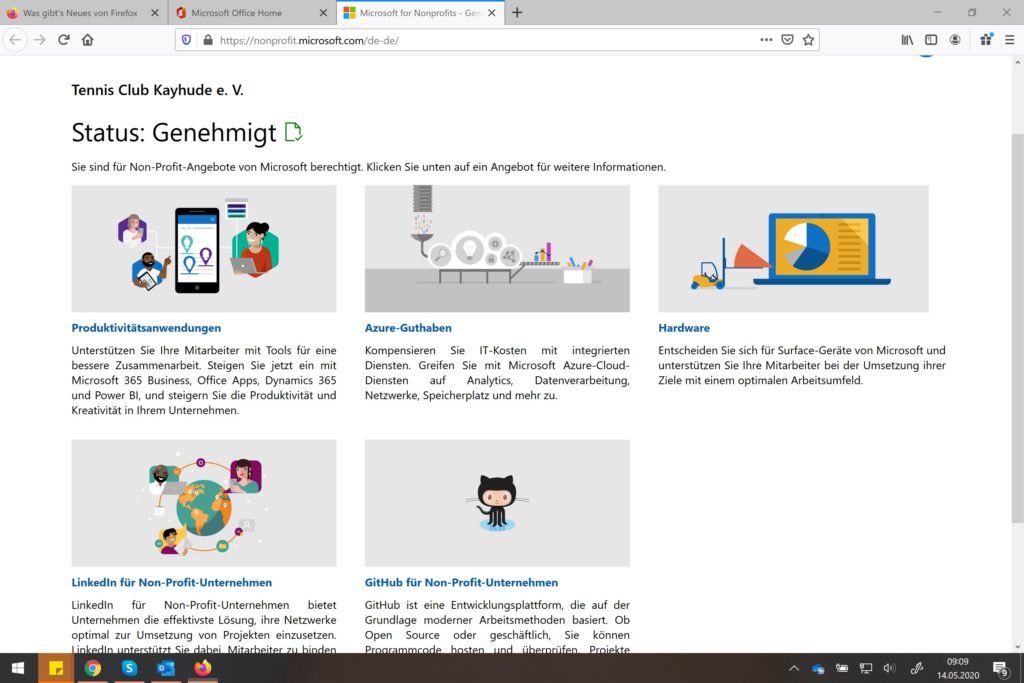
Um Azure Guthaben zu beantragen klickst Du einfach auf Azure-Guthaben. Danach erhältst Du eine Email mit den Anweisungen Dein Guthaben in eine konkretes Abonnement umzuwandeln.
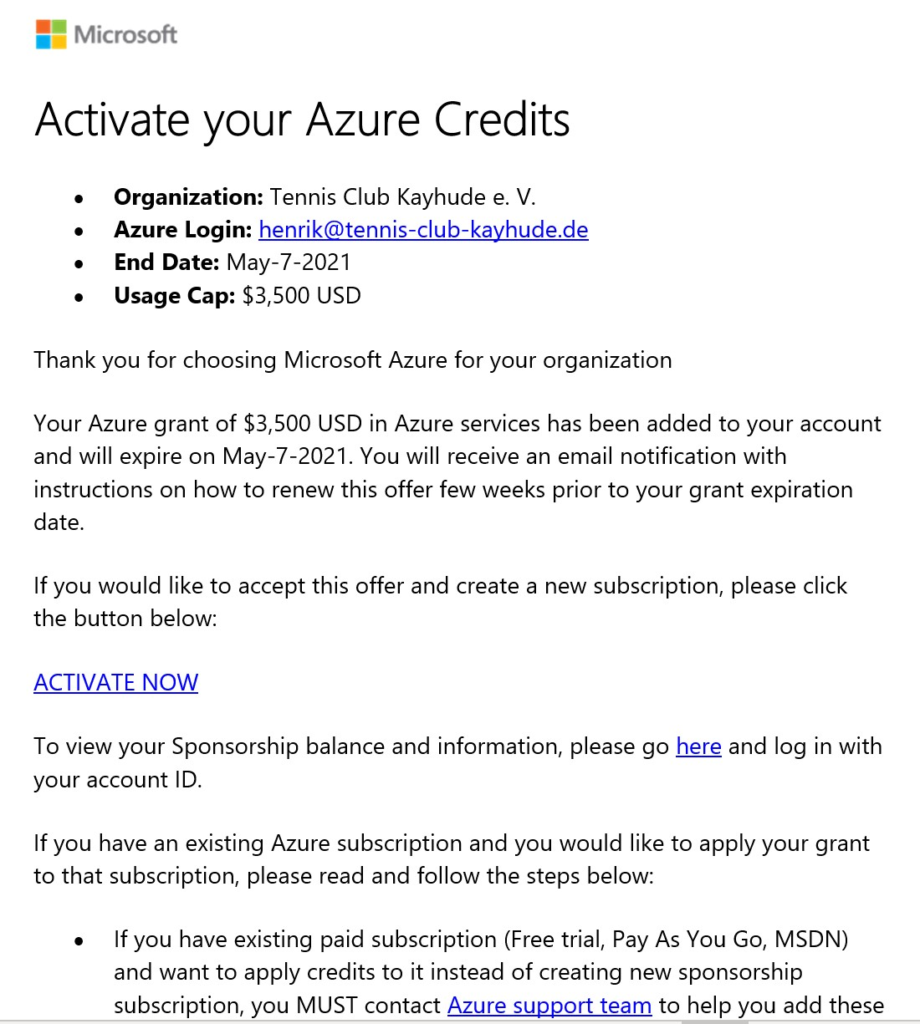
Klicke auf ACTIVATE NOW, um ein Abonnement zu erstellen. Es öffnet sich eine Webseite, auf der Du einige Angaben machen musst. Du musst an dieser Stelle eine Kreditkarte hinterlegen. Damit stellt Microsoft sicher, dass wenn Dein Verein die Gemeinnützigkeit verlieren sollte, aber Du dennoch fleissig Azure nutzt, die Nutzung bezahlt bekommt. Oder für den Fall, dass Du mehr als 3500$ verbraten hast, dann muss ja jemand für die Nutzung aufkommen. Verständlich.
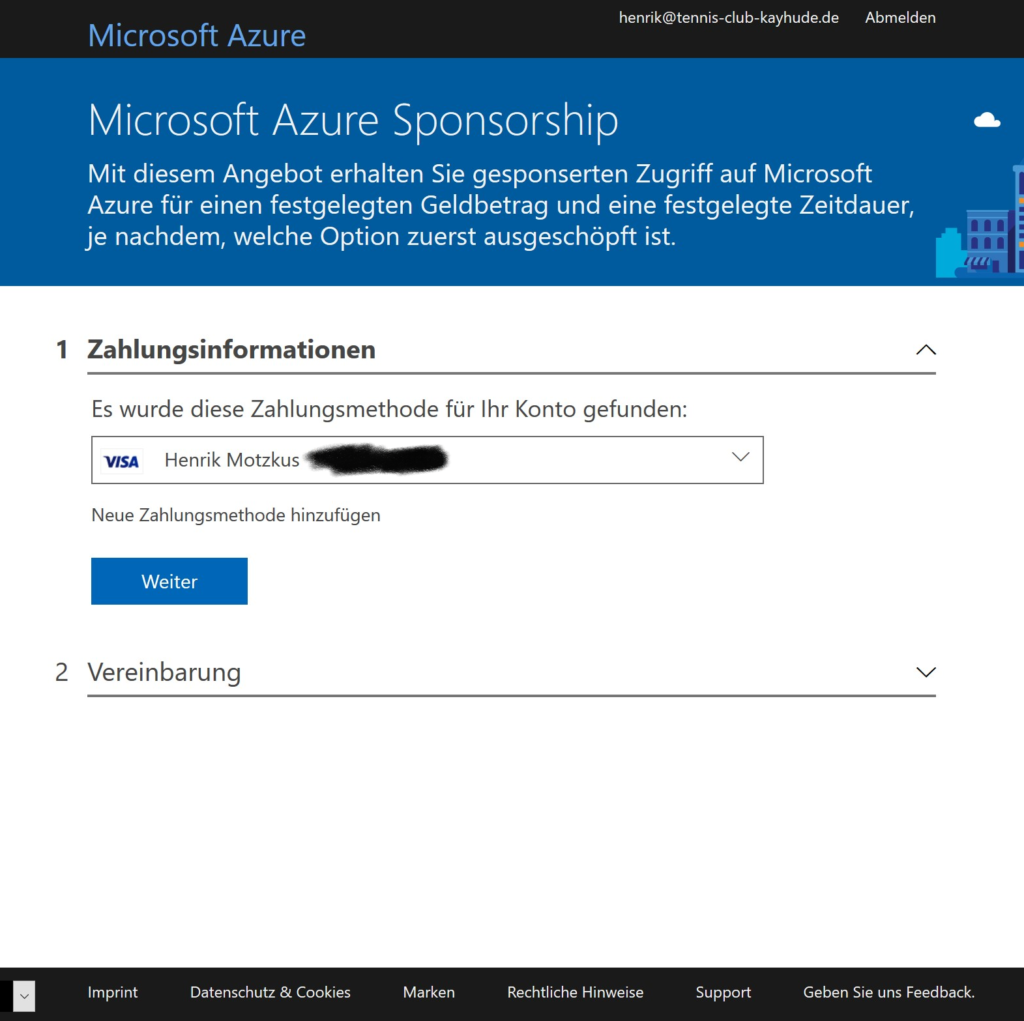
Ich glaube ich muss nicht weiter erklären, der Wizard ist hier selbsterklärend. Ist der Prozess beendet, dann wirst Du automatisch ins Azure Verwaltungsportal weitergeleitet. Das Azure Verwaltungsportal ist dazu da, all Deine technischen Ressourcen (VMs, Webseiten, Speicherplatz) zu erstellen, zu ändern oder zu löschen.
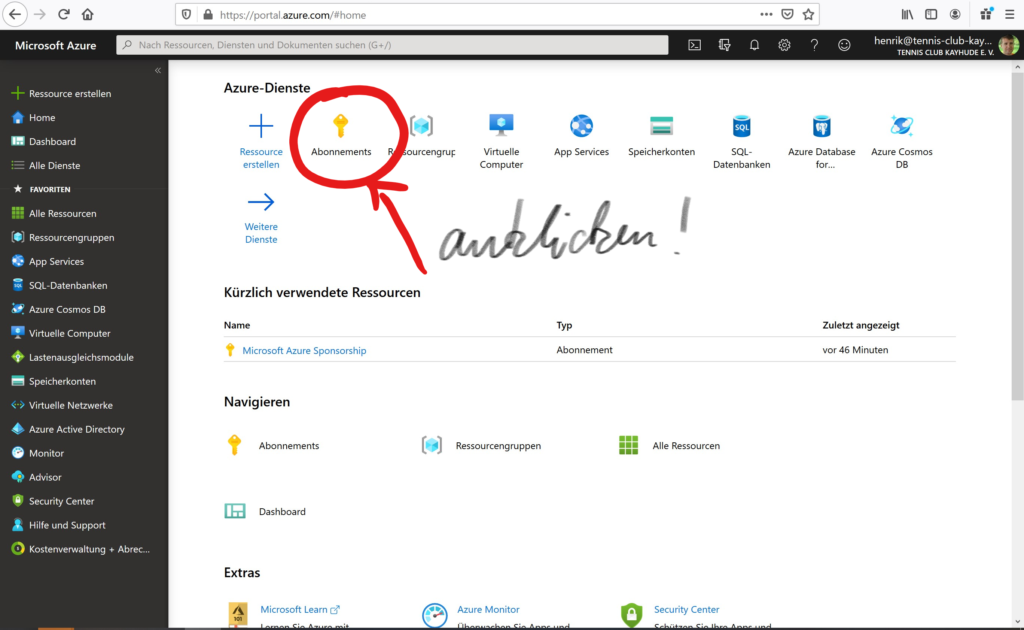
Klicke hier auf Abonnement und kontrolliere, ob alles in Ordnung ist.
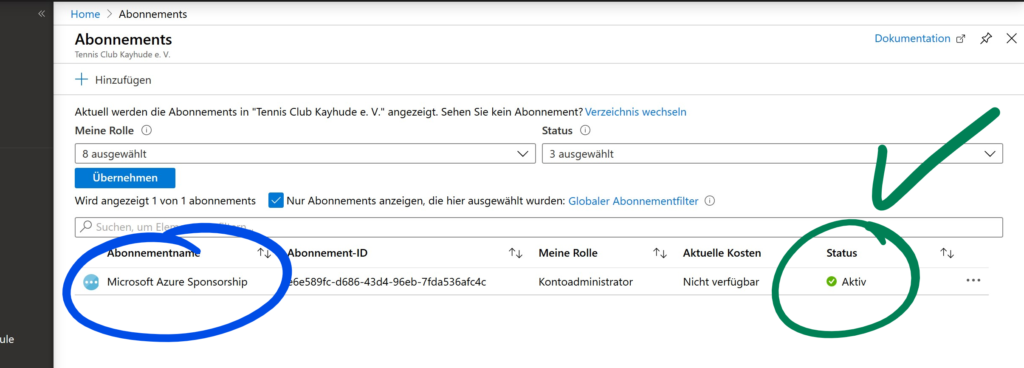
Das wars schon. Du hast also bei Microsoft ein spendenbasiertes Guthaben für Azure beantragt und daraus ein Abonnement für Azure erstellt.
Kapitel 2: Den Guthabenverbrauch regelmäßig überwachen
Wie Du bereits gelernt hast, übernimmst Du die Verantwortung für die Bezahlung, falls Dein Guthaben aufgebraucht ist.
Daher möchtest Du wissen wann dies der Fall ist und damit Du nicht jeden Tag zittern musst, kannst Du einen Email-Alarm erstellen, der Dich automatisch daran erinnert aktiv zu werden.
Natürlich wird der Alarm niemals losgehen, denn vor der Nutzung von Azure hast Du sorgfältig geplant, wie hoch die Kosten für Dein geplantes Projekt sein werden. 😉 Die Planung kannst Du mit dem offiziellen Preisrechner von Microsoft machen.
Aber zurück zum Alarm. Um einen Kostenalarm anzulegen klickst Du Dein Abonemment an.
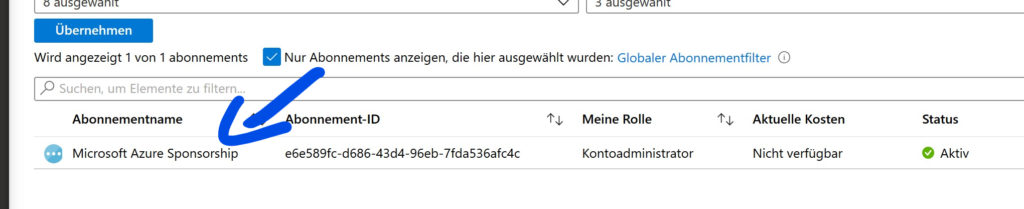
Dann klickst auf Verwalten.
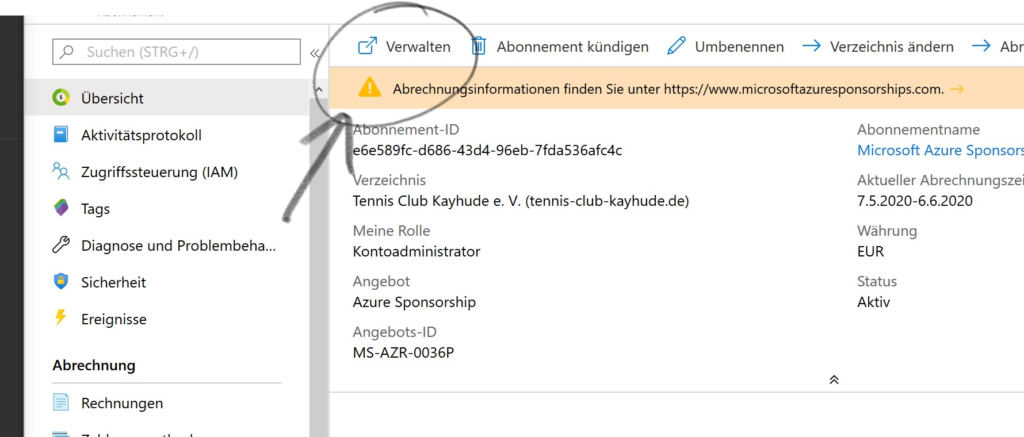
Dann öffnet sich ein weiteres Portal. Ja ich weiß, Microsoft macht es einem nicht leicht hier durchzublicken. Aber auf der anderen Seite: Microsoft hat ein System erschaffen, welches weltweit von Millionen von Kunden genutzt werden kann. Von Einzelpersonen bis zu Weltkonzernen, jeder kann Azure nutzen. Dies ist kein leichtes Unterfangen. 😉
Weiter im Text: Du landest nun also im Abonnement-Verwaltungsportal.
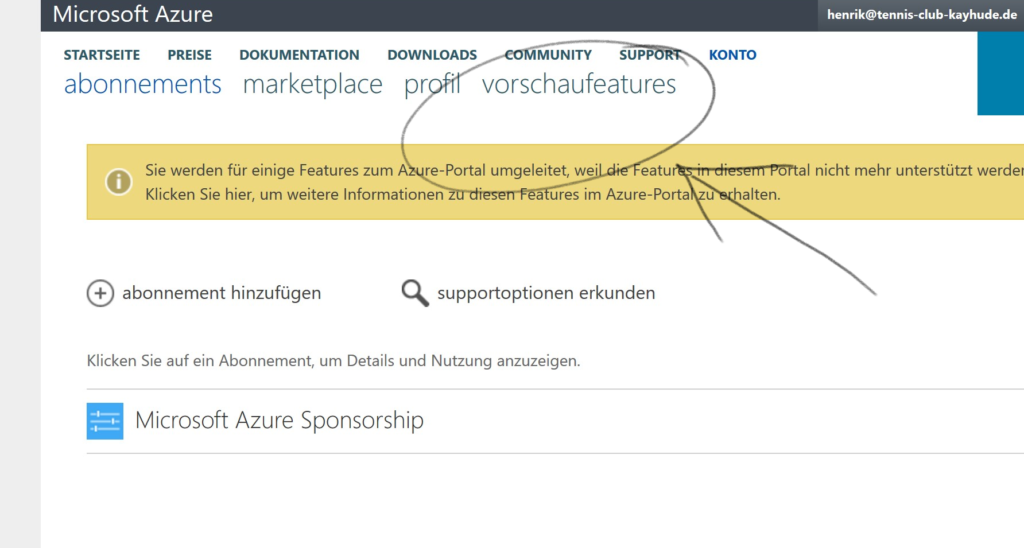
Hier klickst Du auf Vorschaufeatures. Und dann bei Billing Alert Service auf try it now. Auswahl nochmal bestätigen und nach einer Weile ist das Feature aktiviert.
Wenn Du nun in die Übersicht zurückgehst kannst Du eine Warnung anlegen.
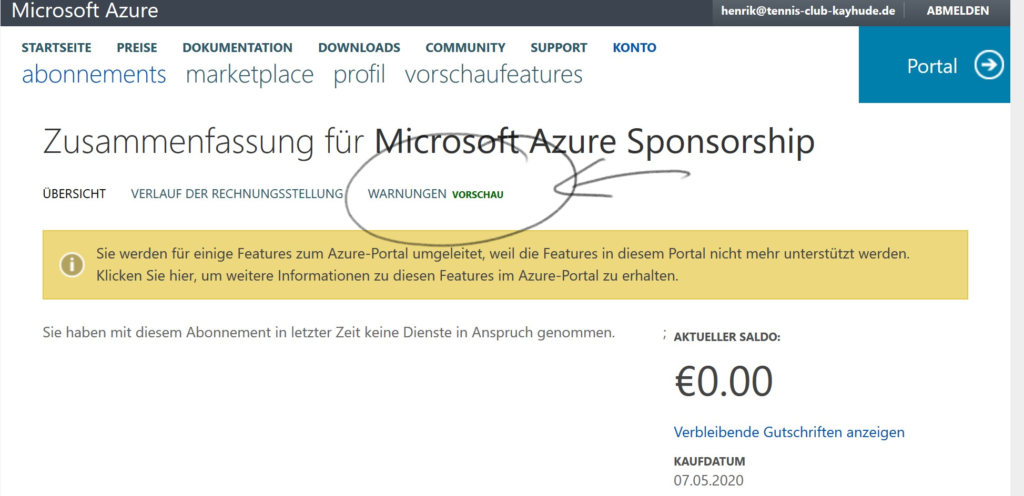
Lege Dir eine Warnung mit einem sprechenden Namen an.
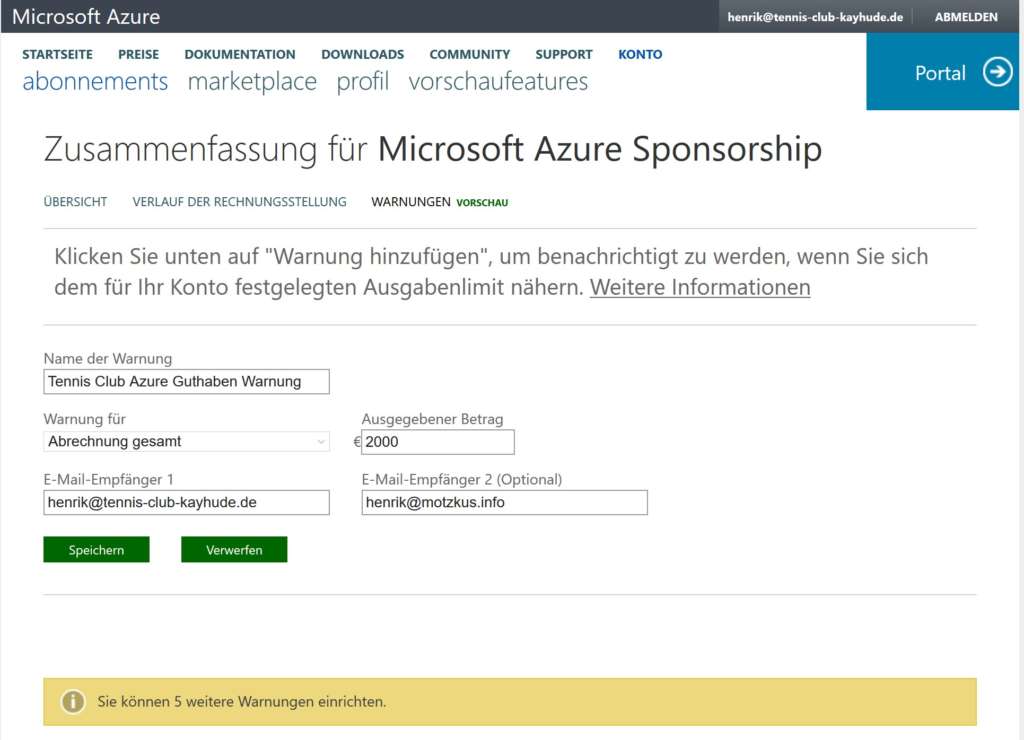
Voila, Du hast nun das Kostenrisiko im Griff. Bei Überschreiten vom Verbrauch von 2000€ bekomme ich eine (zwei) Mail(s).
Fazit
Das wars schon. Du kannst nun Azure kostenlos bis zu einem Gegenwert von 3500$ nutzen.
Bei Fragen fragen!
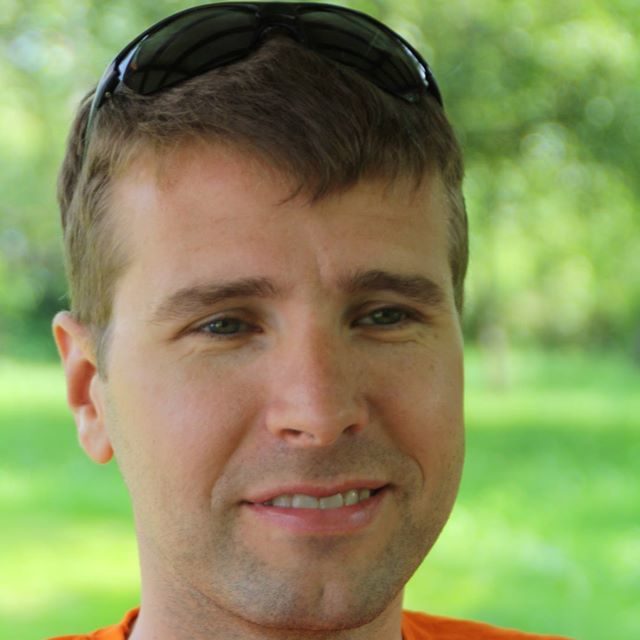
Hi Henrik, danke für die Anleitung!
Leider wird bei mir die Option „Azure-Guthaben“ in deinem ersten Bild nicht angezeigt. Mein Status ist auch genehmigt und mir werden die andere Optionen wie MS365 und GitHub angezeigt. Hat Microsoft das jetzt geändert? Ich kann nirgends finden, wo ich die 3500$ beantragen kann. Kannst du das bestätigen?
Viele Grüße
Christian
Hi Christian,
ja das kommt von Zeit zu Zeit mal vor. Einfach ein paar Wochen warten, irgendwann ist dann wieder Kontingent da.
VG
Danke Henrik für die Rückmeldung, allerdings hat sich bisher immer noch nichts verändert.
Viele Grüße
Christian
Dann würde ich nen Case bei Microsoft aufmachen.
Hallo,
erstmal vielen Dank für diese tolle Website, die meinem Verein schon viel geholfen hat!
Wir werden den Use Case 2 „Alte Vereinsverwaltung-Software zentral bereitstellen“ in Azure nutzen. Kassier, Vorstand u.a. können dann über VPN den virtuellen Computer nutzen, aber nicht alle bekommen Zugriff auf das Azure Portal. Gibt es eine Möglichkeit, dass die VM z.B. erst dann startet, wenn sich jemand über VPN verbindet und nach Trennung der VPN-Verbindung wieder beendet wird? Denn sonst könnten die Kosten unerwartet hoch ausfallen 🙂
Hallo Tobias,
ich habe Euch ein PowerShell Modul geschrieben, um das Szenario umzusetzen. Schau mal hier.
https://github.com/henrikmotzkus/LogonVerwaltungsPC
VG
Henrik
Vielen Dank! ?
Vielen Dank für die sehr guten Erklärungen. Bei mir sind plötzlich 2 Abos „Microsoft Azure Sponsorship“ vorhanden. Kann ich eins davon wieder löschen?
LG Andrea
Hi Andrea, wenn Du möchtest gucken wir uns das zusammen mal an. Buche gerne nen Termin unter „Beratung buchen“. Kann ich so aus der Ferne nicht beantworten.
VG
Bei der Anmeldung am Non-Profitportal bekomm ich nur einen Fehler.
Ein Fehler ist aufgetreten
Leider können wir es Ihnen zu diesem Zeitpunkt nicht erlauben, fortzufahren. Bitte wenden Sie sich an den Support und verweisen Sie auf den Nachrichtencode 920-123190 und die Transaktion
An wen wende ich mich damit? Contact us läuft irgendwie im Kreis
Hallo Sascha,
mit „läuft irgendwie im Kreis“ kann ich wenig anfangen. Hast Du den Support kontaktiert?
VG
Hallo Henrik,
wie läuft es den dann die folgenden Jahre ab?
Gibt es diese Förderung fortlaufend? Oder wird nur das erste Jahr gesponsort von MS ?
Hi Sebastian,
ich gehe mal davon aus, dass Du das Microsoft 365 Sponsoring meinst. Dies wird jährlich gewährt und automatisch verlängert. Du musst also nicht eingreifen. Ein regelmäßiger Blick ins Portal, ob sich die Bedingungen geändert haben, ist aber dennoch sinnvoll, da sich die Welt weiterdreht. Und MS Bedingungen auch mal ändert.
VG